使わなくなったUSBメモリ、どう処分していますか?「ファイルをゴミ箱に入れたから大丈夫」「フォーマットしたから安心」と思っているなら、それは大きな間違いかもしれません。実は、簡単な操作で消したデータは、専用のソフトを使えば簡単に復元できてしまい、個人情報や機密情報が漏洩するリスクが潜んでいます。
この記事では、安全なUSBメモリの捨て方について、捨てる前のデータ消去の重要性から解説します。フォーマットが不十分な理由を理解し、データ消去ソフトを使った完全消去や、ソフトのおすすめも紹介。さらに、ハンマーやペンチを使った物理破壊というデータ復元不可能な方法にも触れます。
処分の段階では、お住まいの地域で何ゴミに分類されるかという自治体のルールや、環境に優しい小型家電リサイクルボックスの活用法、家電量販店での回収サービスについてもまとめました。企業向けには専門業者への依頼という選択肢も解説し、混同されがちなSDカードやHDDとの違いにも言及します。この記事を読めば、あなたのUSBメモリを安全かつ適切に処分するための知識がすべて手に入ります。
- USBメモリのデータを完全に消去する必要性
- ソフトウェア消去と物理破壊の具体的な手順
- データ消去後の正しい処分方法とリサイクル
- 法人・個人別の最適な廃棄方法の選び方
情報漏洩を防ぐUSB メリの捨て方【データ消去編】
- まずは捨てる前 データ消去が必須
- フォーマットが不十分な理由とは?
- データ消去ソフトで完全消去する
- おすすめのデータ消去ソフトを紹介
- データ復元が不可能な方法【物理破壊】
- ハンマーやペンチで物理破壊する手順
- SDカードやHDDとの消去方法の違い
まずは捨てる前 データ消去が必須
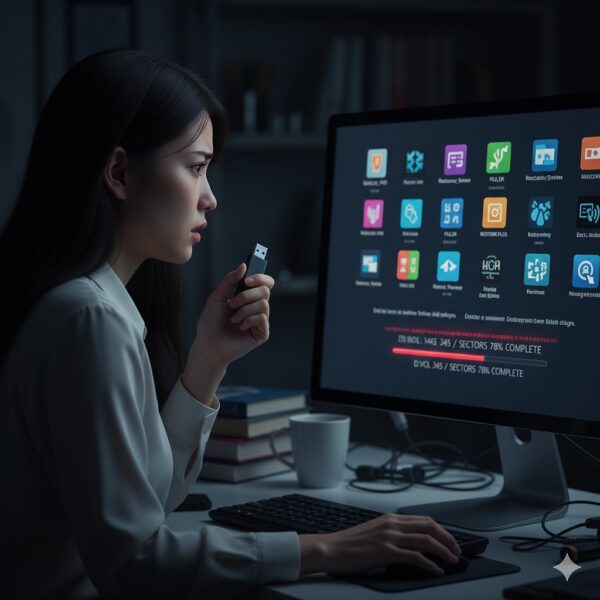
USBメモリを処分する際に最も重要なことは、捨てる前にデータを完全に消去することです。多くの人は、ファイルをごみ箱に移動させたり、USBメモリをフォーマット(初期化)したりすればデータは消えると考えていますが、これは非常に危険な誤解です。
通常の削除やフォーマットでは、データの本体は記録メディア内に残ったままです。消されるのは、データがどこにあるかを示す「住所録」のような管理情報だけ。そのため、市販のデータ復元ソフトを使えば、見かけ上消えたファイルを簡単に元に戻せてしまいます。もし、個人情報や仕事の機密情報が入ったUSBメモリをそのまま捨ててしまえば、第三者に悪用され、深刻な情報漏洩につながる恐れがあるのです。
「消したつもり」が一番危険
自分にとっては不要なデータでも、他者にとっては価値のある情報かもしれません。情報漏洩のリスクをゼロにするため、必ず適切な手順でデータを完全に抹消してから処分しましょう。
フォーマットが不十分な理由とは?
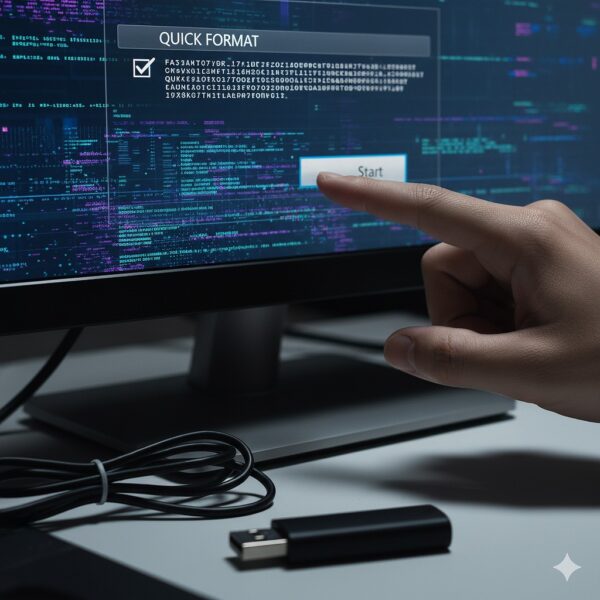
USBメモリのデータを消す際によく使われる「フォーマット」ですが、実はその方法によってはデータが全く消えていないことがあります。特に注意が必要なのが「クイックフォーマット」です。
USBメモリなどの記憶媒体は、データが保存されている「データ領域」と、そのデータの場所を示す住所録である「管理領域」に分かれています。クイックフォーマットは、この管理領域の情報だけを初期化する高速な処理です。図書館で例えるなら、本の目録カードだけを破棄するようなもので、本棚には本(=実際のデータ)がそのまま残っている状態です。これでは、データ復元ソフトで簡単にデータを読み出されてしまいます。
フルフォーマットなら安全性が高い
一方、Windowsのフォーマット画面で「クイックフォーマット」のチェックを外して行う「フルフォーマット(標準フォーマット)」は、管理領域の初期化に加え、データ領域全体を「0」などの無意味なデータで上書き(ゼロフィル)します。これにより、
フォーマット方法のまとめ
- クイックフォーマット:管理情報のみを削除。データは残っており危険。
- フルフォーマット:データ全体を無意味なデータで上書き。安全性が高い。
USBメモリを廃棄する際は、時間がかかっても必ずフルフォーマットを選択するか、後述する専用のデータ消去ソフトを使用しましょう。
データ消去ソフトで完全消去する

OSのフルフォーマット機能よりもさらに確実に、そして多様な方式でデータを消去したい場合は、専用のデータ消去ソフトの利用がおすすめです。これらのソフトは、データが記録されていた領域に無意味なデータを複数回上書きすることで、元の情報を復元不可能な状態にします。
この上書き処理は「データサニタイズ」とも呼ばれ、信頼性を担保するための国際的な規格が存在します。
主要なデータ消去規格
ゼロフィル方式:
すべてのデータ領域を「0x00」で1回上書きする最も基本的な方法。高速で、USBメモリのようなフラッシュメモリに対して十分な効果があります。米国立標準技術研究所(NIST)のガイドラインでも、1回の上書きで十分とされています。
DoD 5220.22-M方式:
米国国防総省で採用されていた規格で、固定値、その補数、乱数で3回上書きし、最後に検証(ベリファイ)を行います。非常に高いセキュリティレベルを誇りますが、処理に時間がかかります。
個人で利用する場合はゼロフィル方式で十分ですが、企業のコンプライアンス要件などでより高いセキュリティレベルが求められる場合は、複数回上書きする規格に対応したソフトを選ぶと良いでしょう。
おすすめのデータ消去ソフトを紹介

ここでは、個人利用に適した無料ソフトから、企業のIT資産管理に対応する有料ソフトまで、代表的なデータ消去ソフトをご紹介します。ご自身の用途に合わせて最適なツールを選びましょう。
| ソフトウェア名 | 価格 | 主な特徴 | 最適な用途 |
|---|---|---|---|
| DiskRefresher4 SE | 無料 | USBメモリなど外付けメディアに特化。シンプルな操作性。 | 個人のユーザーが手軽にUSBメモリのデータを消去したい場合。 |
| Eraser | 無料 | ファイル・フォルダ単位の消去や空き領域の抹消も可能。DoD規格など複数の消去方式に対応。 | 特定のファイルだけを確実に消したい、より高度な消去を行いたい場合。 |
| DBAN | 無料 | PCに接続されたドライブ全体を強力に抹消。OSに依存せず起動できる。 | PCごと廃棄する場合など、技術者向けのパワフルなツール。 |
| Blancco Drive Eraser | 有料(法人) | データ消去証明書の発行が可能。国際的な認証を多数取得しており、監査対応に最適。 | 企業のコンプライアンス遵守、IT資産の適正な廃棄管理。 |
| HD革命/Eraser | 有料(個人/法人) | 日本国内で開発・販売されており、サポートが充実。幅広いPC環境に対応。 | 国内での利用で、日本語のサポートを重視する場合。 |
ソフト使用時の注意点
データ消去ソフトを実行すると、対象のドライブのデータは二度と元に戻せません。操作対象のドライブを絶対に間違えないよう、実行前に何度も確認してください。
データ復元が不可能な方法【物理破壊】

ソフトウェアによるデータ消去は非常に有効ですが、「100%復元不可能」を保証する最も確実な方法は、USBメモリそのものを物理的に破壊することです。特に、以下のようなケースでは物理破壊が最適な選択肢となります。
- USBメモリが故障してパソコンで認識されない場合
- 極めて機密性の高い情報を扱っており、わずかなリスクも許容できない場合
- デバイスを再利用する予定がなく、完全に廃棄する場合
物理破壊の目的は、データを記録している「NAND型フラッシュメモリチップ」を破壊することです。このチップさえ破壊すれば、他の部分が残っていてもデータの読み出しは不可能になります。
破壊すべきは「メモリチップ」
USBメモリのプラスチックケースや金属のコネクタ部分を壊しただけでは全く意味がありません。内部の基板上にある、最も大きい黒い長方形の部品がメモリチップです。これを狙って破壊する必要があります。
ハンマーやペンチで物理破壊する手順

ご家庭にある工具を使ってUSBメモリを物理破壊する際は、安全に十分配慮して作業を行ってください。
準備するもの
- 保護メガネ
- 作業用手袋
- 厚手の布や丈夫な袋
- ペンチやマイナスドライバー
- ハンマーまたは強力なニッパー
破壊の手順
Step1: 内部基板を取り出す
ペンチやマイナスドライバーを使い、USBメモリのプラスチックや金属製の筐体をこじ開けて、内部の回路基板を露出させます。
Step2: メモリチップを特定する
基板の上で、最も大きい黒い長方形の部品(NAND型フラッシュメモリチップ)を探します。通常、チップは1つか2つ搭載されています。
Step3: チップを破壊する
必ず保護メガネと手袋を着用し、破片が飛び散らないようUSBメモリを布などで覆います。
・ハンマーの場合:硬いコンクリートなどの上で、メモリチップを直接、複数回強く叩きつけて粉々に砕きます。
・ペンチやニッパーの場合:強力なペンチでチップを掴んで折り曲げたり、挟んで砕いたりします。チップにひびが入る、割れる、欠けるなど、明らかに損傷させることが重要です。
絶対にやってはいけない危険な方法
電子レンジでの加熱は火災や爆発、機器の故障を引き起こすため絶対にやめてください。また、水に浸すだけでは、乾燥させればデータが復元できる可能性があるため無意味です。
SDカードやHDDとの消去方法の違い

USBメモリの捨て方を考える上で、他の記憶媒体であるSDカードやHDDとの違いを知っておくことは重要です。特に、データ消去方法には決定的な違いがあります。
USBメモリやSDカードは、電気的にデータを記録する「NAND型フラッシュメモリ」という半導体を使用しています。一方、HDD(ハードディスクドライブ)は、磁力を使って円盤にデータを記録する「磁気記録方式」を採用しています。
この記録技術の違いにより、有効な消去方法が異なります。
| 消去方法 | USBメモリ / SDカード (フラッシュメモリ) |
HDD (磁気記録) |
備考 |
|---|---|---|---|
| ソフトウェア消去(上書き) | ◎ 有効 | ◎ 有効 | どちらの媒体にも有効な基本的な消去方法。 |
| 物理破壊 | ◎ 有効 | ◎ 有効 | チップや円盤そのものを破壊するため、最も確実。 |
| 磁気破壊(デガウサー) | × 無効 | ◎ 有効 | 強力な磁気で破壊するため、磁気を利用しないフラッシュメモリには全く効果がない。 |
最重要:USBメモリに磁気破壊は効かない!
企業などでHDDの廃棄に使われる「磁気破壊(デガウサー)」は、USBメモリやSDカード、SSDといったフラッシュメモリ媒体には全く効果がありません。この違いを理解しないまま処理を行うと、データが全く消去されないまま廃棄してしまうことになるため、細心の注意が必要です。
正しいUSB メリの捨て方【処分・リサイクル編】
- 何ゴミ?自治体のルールを確認しよう
- 小型家電リサイクルボックスも活用
- 家電量販店での回収サービスまとめ
- 企業は専門業者への依頼が安心
- 安全なUSB メモリの捨て方まとめ
何ゴミ?自治体のルールを確認しよう

データ消去が完了したUSBメモリは、お住まいの自治体が定めるルールに従って処分します。多くの自治体では、USBメモリは「不燃ごみ(燃えないごみ)」や「金属ごみ」として分類されています。
ただし、ごみの分類名やルールは自治体によって大きく異なります。例えば、プラスチック製か金属製かで分類が変わる場合もあります。誤った分別は回収されない原因となるため、必ずお住まいの市区町村の公式ウェブサイトやごみ分別アプリなどで確認しましょう。
確認のポイント
- ごみの分類名(不燃ごみ、金属ごみ、小型家電など)
- 指定の袋があるか
- 収集日
「〇〇市 USBメモリ ゴミ」のように検索すると、公式情報が見つかりやすいです。
小型家電リサイクルボックスも活用

ごみとして捨てる以外に、リサイクルするという環境に配慮した選択肢もあります。USBメモリは「小型家電リサイクル法」の対象品目です。
市区町村の役所、公民館、図書館、一部のスーパーマーケットなどには、専用の回収ボックス(小型家電リサイクルボックス)が設置されています。データ消去済みのUSBメモリをこのボックスに投函するだけで、貴重な資源として再利用されます。
投函前のデータ消去は自己責任
リサイクル業者はデータの消去を保証してくれません。回収ボックスに入れる前に、必ずご自身の責任でデータ消去を完了させておく必要があります。情報漏洩を防ぐためにも、ソフトウェア消去や物理破壊を徹底しましょう。
家電量販店での回収サービスまとめ
主要な家電量販店でも、小型家電の回収サービスを実施しています。店舗への持ち込みや宅配便を利用する方法があり、他の不用な小型家電と一緒に処分できるのがメリットです。ただし、サービス内容は各社で異なるため、事前に確認が必要です。
| 店舗名 | 回収方法 | 費用目安 | データ消去 |
|---|---|---|---|
| エディオン | 店頭持込 | 無料(小型品) | なし(自己責任) |
| ビックカメラ | 有料宅配便 | 1箱 1,958円(税込) | なし(自己責任) |
| ヤマダデンキ | 有料宅配便 | サービスによる | あり(有料) |
| ケーズデンキ | 店頭持込 | 無料の場合が多い | なし(自己責任) |
※上記は一般的なサービス内容です。料金や回収対象品目の詳細は、各社の公式サイトで最新情報をご確認ください。
特にビックカメラなどの宅配便サービスは、規定の箱に詰め放題なので、大掃除などで出た他の小型家電と一緒にまとめて処分したい場合に便利です。一方、USBメモリ1本だけを処分したい場合は、無料で持ち込める店舗やリサイクルボックスの利用が手軽でおすすめです。
企業は専門業者への依頼が安心

個人情報の保護や企業のコンプライアンス(法令遵守)が厳しく問われる現代において、法人が事業で使用したUSBメモリを処分する場合は、専門業者への依頼が最も安全で確実な方法です。
専門業者は、専用の大型シュレッダー(破砕機)による物理破壊や、認証済みソフトウェアによる論理消去など、高度なセキュリティレベルでデータ抹消を行います。そして、最大のメリットは「データ消去作業完了証明書」が発行される点です。
データ消去作業完了証明書の重要性
この証明書は、「いつ、誰が、どのデバイスを、どのような方法で確実にデータ消去したか」を公的に証明する書類です。万が一の情報漏洩インシデントが発生した際に、企業として適切な処理を行ったことを証明する重要な証拠(免責証明)となり、企業の信頼を守る上で不可欠です。
費用はUSBメモリ1本あたり数百円からが目安で、数量によって変動します。情報漏洩による損害賠償や信用の失墜といったリスクを考えれば、専門業者に依頼するコストは、事業継続のための必要不可欠な投資と言えるでしょう。
安全なUSB メモリの捨て方まとめ
この記事で解説した、安全なUSBメモリの捨て方に関する重要なポイントを以下にまとめます。
- ファイルの削除やクイックフォーマットだけではデータは消えていない
- データが残っていると個人情報や機密情報が漏洩するリスクがある
- データを完全に消すには専用ソフトによる上書きか物理的な破壊が必要
- Windowsのフルフォーマットは1回の上書き消去を行い比較的安全
- データ消去ソフトはゼロフィル方式でも個人利用には十分な効果を持つ
- より高度な消去には米国国防総省準拠のDoD規格などがある
- 故障して認識しないUSBメモリは物理破壊が唯一確実な方法である
- 破壊すべきはデータを記録している黒いNAND型フラッシュメモリチップ
- 作業時は保護メガネを着用し破片の飛散に注意するなど安全を確保する
- 電子レンジでの加熱や水没は危険な上に効果が不確実なため避ける
- データ消去後は自治体のルールに従い不燃ごみなどとして処分する
- 役所などに設置された小型家電リサイクルボックスでの処分も可能
- 家電量販店でも店頭や宅配便による回収サービスが提供されている
- 企業が処分する場合はデータ消去証明書が発行される専門業者が最適
- USBメモリにHDD用の磁気破壊装置は全く効果がないため注意が必要
